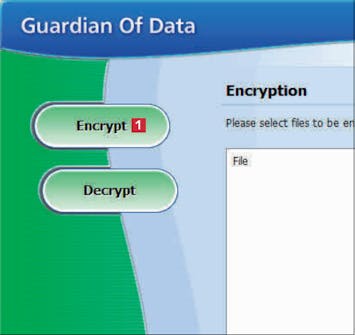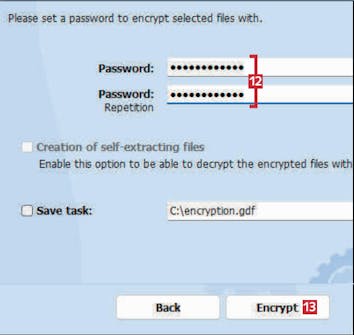Last ned program
Før du går i gang med den fullstendige, norskspråklige veiledningen under, må du laste ned Ascomp Guardian Of Data. Versjonen du laster ned fra nettsiden vår via koblingen under, er grundig testet og garantert virusfri.
Veiledning
Her gjennomgår vi trinn for trinn hvordan du kommer i gang med programmet.
Beskytt filene før du sender dem
Guardian Of Data kan opprette et selvutpakkende arkiv med de krypterte filene. Det betyr at mottakeren av filene ikke selv må ha programmet for å låse dem opp. I stedet må vedkommende oppgi et passord.
Last ned og installer programmet fra nettsiden vår. Når du starter det, klikker du på knappen Encrypt 1 for å starte krypteringsverktøyet.
Bla deg frem til mappen med filene du vil kryptere. Velg filene med et museklikk mens du holder Ctrl nede 4 og klikker på Åpne 5.
Sett markering ved Create encrypted archive 8, og klikk på mappeikonet for å velge en plassering til den ferdige filen.
Gi mottakeren tilgang til de låste filene
Når filene senere skal dekrypteres, slik at de ikke lenger er låst, er det bare å åpne exe-filen som du opprettet med Guardian Of Data. Deretter vises en enkel veiviser, selv om programmet ikke er installert på den aktuelle maskinen.
Velg mappen på harddisken der du eller mottakeren har lagret den krypterte filen. Dobbeltklikk på exe-filen 1.
Nå vises filene i den krypterte mappen 4. Sett hake ved filene du vil dekryptere 5. Klikk på mappeikonet 6, og velg mappen filene skal lagres i.